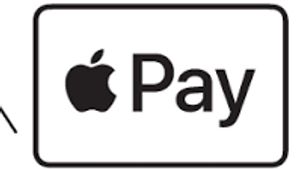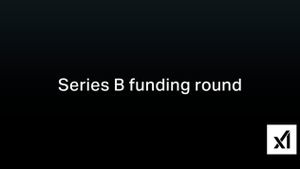족자카르타 - 노트북 배터리의 품질은 시간이 지남에 따라 저하됩니다. 배터리 수명이 감소하면 오래 지속되지 않고 빨리 소모됩니다. 이러한 상태를 흔히 배터리 떨어뜨리거나 누출이라고 합니다.
적지 않은 노트북 소유자가 배터리 방전 문제에 대해 불평합니다. 한계에 도달한 노트북 배터리의 상태는 빨간색 십자가 모양으로 확인할 수 있습니다. 배터리 표시기에 이 표시가 보이거나 "배터리 교체를 고려하세요"라는 알림이 표시되면 배터리 구성 요소에 문제가 있음을 의미합니다.
어쩌면 현재 즐겨 사용하는 노트북에서 이 문제를 겪고 있을 수도 있습니다. 십자가가 있는 노트북 배터리를 처리하는 방법은 노트북 소유자가 알아야 할 중요합니다.
노트북 배터리 교차 표시를 극복하는 방법"배터리 교체를 고려하십시오"라는 알림이 나타나면 노트북 배터리에 문제가 있음을 나타냅니다. 이러한 상황은 종종 사용자가 노트북 배터리에 대해 걱정하게 만들고 무엇을 해야 할지 혼란스럽게 만듭니다.
십자가가 표시된 노트북 배터리를 처리하는 단계는 다음과 같습니다.
노트북 배터리 교정 수행초기 팁은 노트북 배터리를 보정하는 것입니다. 배터리 보정은 시스템에서 실제 용량을 올바르게 읽을 수 있도록 배터리를 정규화하는 것을 목표로 합니다. 이는 표시된 배터리 상태가 실제 상태와 일치하는지 확인하는 것을 목표로 합니다.
가끔 시스템 판독 오류로 인해 배터리 아이콘에 십자가가 표시되는 경우가 있습니다. 이 알림은 종종 사용자가 배터리가 손상되어 교체해야 한다고 생각하게 만듭니다. 배터리가 여전히 양호하더라도. 교정을 통해 상태 오류를 수정할 수 있습니다.
다음은 따를 수 있는 노트북 배터리 보정 단계입니다.
노트북 배터리가 완전히 충전될 때까지 충전해 주세요. 그런 다음 노트북을 켜고 안전 모드로 들어갑니다. 이렇게 하려면 부팅하는 동안 F8 키를 길게 누르세요. 옵션이 나타날 때까지 기다린 다음 안전 모드 메뉴로 들어갑니다. 안전 모드로 진입한 경우 배터리가 방전될 때까지 노트북을 사용하거나 방치할 수 있습니다. 마지막 단계는 노트북 배터리가 꺼진 상태에서 완전히 충전될 때까지 다시 충전해 보는 것입니다. 다음으로, 노트북을 켜고 배터리의 빨간색 십자가가 여전히 남아 있는지 아니면 사라졌는지 확인하세요. 서비스 팩 1 설치두 번째 방법의 경우 서비스 팩 1을 설치할 수 있습니다. 이 단계는 Microsoft에서 제공하는 Windows 7용 업데이트입니다. 이 업데이트는 Windows 7 운영 체제 기능에 대한 잠재적인 손상을 복구하는 것을 목표로 합니다.
다음은 따를 수 있는 서비스 팩 1 설치 단계입니다.
먼저 서비스 팩 1을 다운로드하십시오. 서비스 팩 1을 설치한 후에는 부팅 프로세스가 완료될 때까지 기다린 후 노트북에 있는 배터리 표시를 클릭하십시오. 그런 다음 "배터리 교체가 필요한 경우 경고" 옵션에서 확인 표시를 제거합니다. 이렇게 하면 노트북 배터리 아이콘에 빨간색 십자가가 더 이상 표시되지 않습니다. 배터리 아이콘 교체"배터리 교체를 고려하세요" 알림을 피하고 싶은 경우 작업 표시줄의 배터리 아이콘을 변경하면 됩니다. 이렇게 하면 배터리 상태 불량에 대한 시스템 알림이 표시되지 않습니다.
노트북의 배터리 아이콘을 변경하려면 다음 단계를 따르세요.
배터리 아이콘의 상태를 표시하는 기능을 하는 BatteryBar라는 애플리케이션을 사용하려면 먼저 소프트웨어를 다운로드하여 노트북에 설치해야 합니다. 설치된 경우 작업 표시줄을 마우스 오른쪽 버튼으로 클릭한 다음 메뉴에서 도구 모음을 선택하세요. 배터리바를 클릭하세요. 이렇게 하면 시스템 아이콘을 대체하는 소프트웨어 아이콘이 나타납니다. 이제 시계 및 날짜 섹션을 마우스 오른쪽 버튼으로 클릭하여 다음으로 전원에서 알림 아이콘 사용자 정의를 선택하여 시스템에서 배터리 아이콘을 제거하면 됩니다. 섹션에서 아이콘 및 알림 숨기기로 설정을 변경하세요. 이렇게 하면 십자가가 있는 내장 배터리 아이콘이 작업 표시줄에서 사라집니다. 새 배터리로 교체"배터리 교체를 고려하세요" 알림을 극복하기 위한 마지막이자 가장 효과적인 팁은 새 배터리로 교체하는 것입니다. 이 알림은 일반적으로 배터리가 더 이상 최적의 상태가 아님을 나타냅니다. 배터리가 급속히 방전되었거나 배터리 용량이 유효 수명을 다했습니다.
따라서 좋은 배터리 성능을 얻을 수 있는 유일한 방법은 새 부품으로 교체하는 것입니다. 이러한 알림을 제거하는 것 외에도 사용자는 더 오래 지속되는 배터리를 얻게 됩니다.
다음은 십자가 표시가 있는 노트북 배터리를 처리하는 몇 가지 방법입니다. 노트북에 십자 표시가 나타나는 경우 위의 단계를 적용해 보거나 번거로움을 원하지 않으면 새 배터리로 교체하세요. 또한 고스팅 노트북 모니터를 처리하는 방법도 읽어보세요.
VOI에서 국내외 최신 뉴스를 계속해서 받아보세요. 우리는 최신의 최신 국내 및 국제 정보를 제공합니다.
The English, Chinese, Japanese, Arabic, and French versions are automatically generated by the AI. So there may still be inaccuracies in translating, please always see Indonesian as our main language. (system supported by DigitalSiber.id)